AndroidスマホからiPhoneに機種変更したときに連絡先がグループ分けできていないので、「連絡先SS」アプリをダウンロードしてグループ分けしようと思ったのですが、「グループ分けに失敗」というエラーが出てきてグループ分けできませんでした。
リストや統合などよくわからない言葉が出てくるし、調べても出てこないしで戸惑っていたのですが、なんとか解決できたので対処法をまとめておきます。
グループ分けできないときの対処法
設定→iCloudを開こう
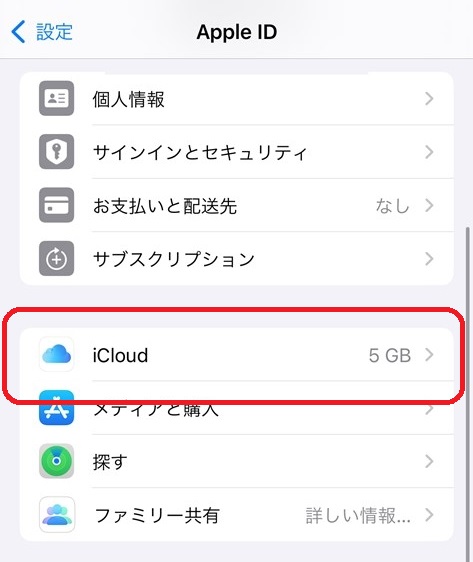
設定を開くと一番上に自分の名前が表示されていると思います。
そこをタップすると「Apple ID」のページが開くので、その中にある「iCloud」をタップしましょう。
「すべてを表示」を開こう
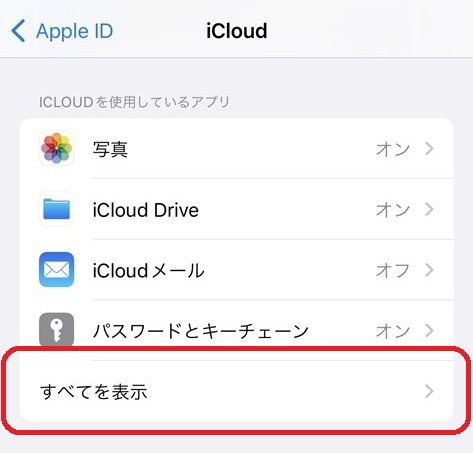
「iCloudを使用しているアプリ」の項目の中にある「すべてを表示」をタップしましょう。
連絡先にチェックをしよう

AndroidからiPhoneに機種変更したときは「連絡先」にチェックが入っていないので、チェックを入れましょう。
設定→連絡先を開こう
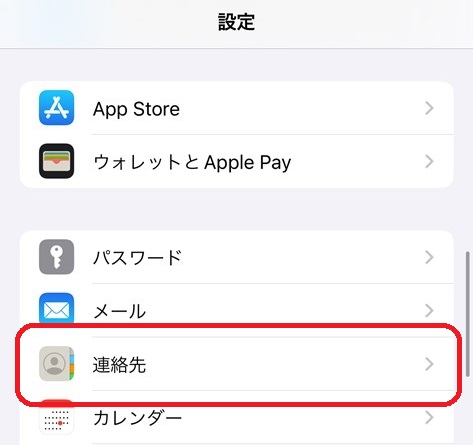
設定の最初のページに戻り、下の方にスクロールして「連絡先」を開きましょう。
デフォルトアカウントを変更しよう
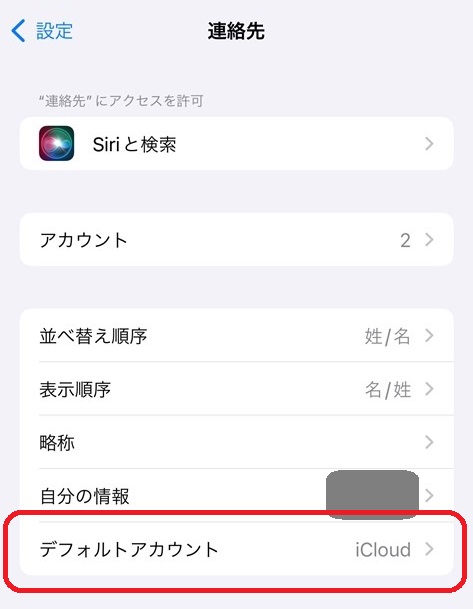
デフォルトアカウントがGmailになっていると思うので、それを変更するためにタップしましょう。
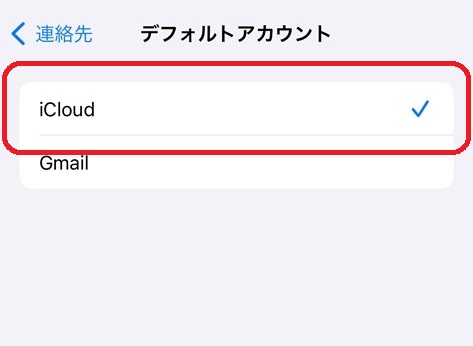
「iCloud」をタップしてチェックマークがつけば終了です。
これで、「連絡先SS」アプリでエラーが出ずにグループ分けができるようになります。設定を変更する前に作ったリストにはグループ分けできないので、そのリストは削除して新しく作りましょう。
あとがき
グループ分けできない原因は、同じリスト内にグループが作成できていないことが問題だったみたいです。
AndroidからiPhoneに移行してきた連絡先は、iPhone内に入っているのですが、もともとグループ分け機能がないので、グループを作成できません。iCloudであればグループ分け機能があるので、今回連結してアプリからグループ分けした感じです。
それにしてもAndroidからiPhoneに変更するのは、「iOSに移行」アプリでけっこう簡単にできるのですが、細々とした設定(特にドコモメール)がややこしかったです。ahamoは物理シムで設定していると入れ替えるだけでできたので、めちゃくちゃ簡単でした。

コメント